iOS17以降、SafariなどのブラウザでGoogle検索やウェブサイトを表示すると、iOS16以前よりも文字が太くなることがあります。ユーザーからは、「iOS17でSafariのフォントが太くなった」「iOS17でフォントは元に戻せないの?」といった声が増えています。
目次
iOS17でSafariの文字が太い、フォントが変わった
iOS17アップデート後、SafariなどでGoogle検索やウェブサイトを表示すると、アップデート以前よりも文字が太く表示されることがあり、iOS17アップデート直後はフォントの変化に強い違和感を感じることがあります。
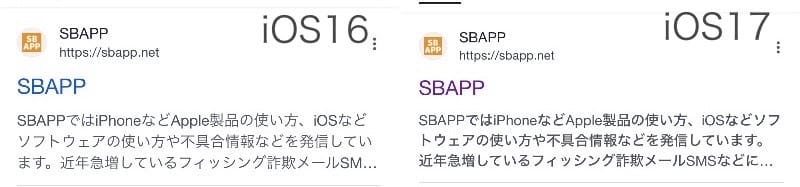
iOS17にしたらSafariのフォントが太くなってて気持ち悪い。
戻せないのかよぉ…気持ち悪いんだよぉ…— 透子 (@v6RKW4sliXRDjZW) November 28, 2023
iOS17のフォント問題って解決出来ないのか
— ヒキトユキ (@yukhik_lol_MT) November 28, 2023
iOS17でSafariなどのフォントは変更できないの?について
iOS17では、システムフォント「Hiragino Sans」や「sens-serif」の太さ(font-weight)が調整されており、iOS17以降のSafariなどでは、一部のウェブサイトで文字が太く表示されることがあります。
そのため、この問題を解決するには、ウェブサイト側がCSSでフォント「Hiragino Sans」や「sens-serif」の優先度を下げるか、iOS17向けにfont-weightを指定する必要があり、ユーザーが設定アプリから手軽にフォントを変更・戻すことはできません。
iOS 16までは、そのfont-weight調整が font-weight 500 以降に於いて行われていたようですが、この度のiOS 17からは font-weight 400まで降りてきたようで、ここが大騒ぎになっている一番の要因になっている様子です。 要はHiragino Sans利用者(テンプレート作者さんやフォントが解るヘビーユーザー)が一番設定するfont-weightだからです。
引用:Webテク倉庫
たぶんみんな気になってるのコレだよね。iOS17からsan-serifのフォントにウェイトが追加されて、400(またはnormal)か500を指定してるサイトで以前より太くなってる。以前と同じがいいなら300を指定すれば良さそう。ちなみに800以上も太い。 pic.twitter.com/CM27EZJ087
— なくうかん (@nacookan) September 19, 2023
UserscriptsでSafariの文字のフォント、太さを変更する方法
前述したように、設定アプリなどから手軽にフォントの変更はできませんが、Safariの拡張機能アプリ「Userscripts」を使用し、ブラウザ側でCSSを書き換える方法であれば、フォントの変更や文字を細くすることができます。
ただし、CSSやメタデータの記述が必要になるため、場合によっては難しく感じるかもしれません。また、Userscriptsに『Webページの読み取りと変更』を許可する必要があるため、セキュリティ面で不安を感じる場合が使用しないでください。
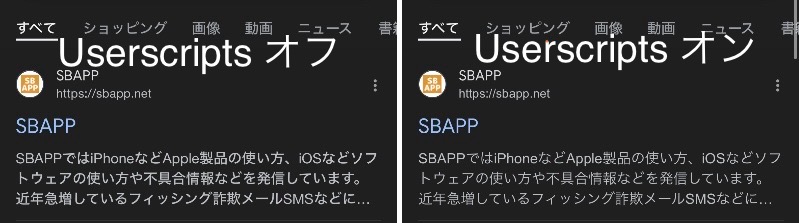
- UserscriptsでSafariのフォントを変更する手順
-
- App Storeで「Userscripts」をダウンロードする
- iCloud Drive(ファイルアプリ)に適当なフォルダを作成する
- 作成したフォルダに、メタデータやfont-familyやfont-weightを記述したCSS(○○○.css)を作成する
-
/* ==UserStyle== @name Change the font @description Lower the priority of the font "Hiragino Sans" and "sans-serif". @include https://www.google.co.jp/* @include https://www.google.com/* ==/UserStyle== */ body { font-family:Arial,"ヒラギノ角ゴ Pro W3","HiraKaKuPro-W3","Hiragino Sans",sans-serif; /* font-weight:300; */ } - Userscriptsを起動してSet Userscripts Directoryをタップ
- 手順2で作成したフォルダを開き、右上の開くをタップ
- iPhoneの設定→Safari→拡張機能→Userscriptsをタップ
- Userscriptsを使用するタブグループのスイッチをオンにする
- SafariでGoogle検索を開き、適当なワードで検索を実行する
- 検索結果画面で、Safariの検索バー横にあるぁあをタップ
- メニューからUserscriptsをタップ
- 「"Userscripts"が○○○へのアクセスを求めています。」と表示されるので、1日だけ許可もしくは常に許可をタップ
- 「"Userscripts "を○○に許可してもよろしいですか?」と表示されるので、このWebサイトで常に許可もしくはすべてのWebサイトで常に許可をタップ
- Safari上にUserscriptsのシートが表示されるので、完了をタップしてシートを閉じ、ページを更新すると自作のCSSが適用されます。
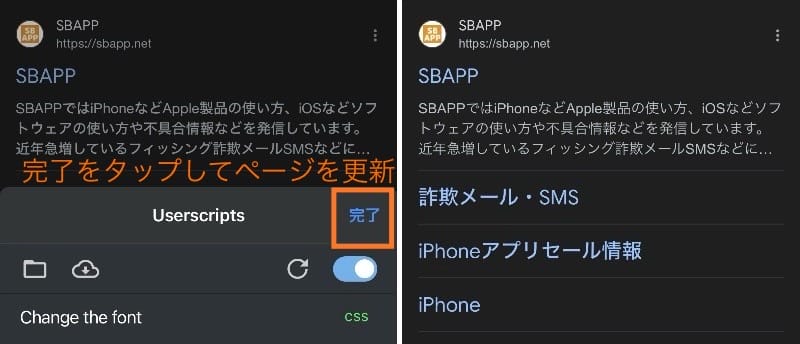
CSSが正しく作成されており、読み込みに成功していると、候補にCSSが表示されます。
-
- 手順4のCSSは用途にあわせて編集してください。Google検索以外のフォントも変更したい場合は、メタ情報にウェブサイトのURLを「@include https://ドメイン/*」のように追記してください。
- フォントを変更したくない場合は、
font-family:Arial,"ヒラギノ角ゴ Pro W3","HiraKaKuPro-W3","Hiragino Sans",sans-serif;
の代わりに、
font-weight:300;
などを指定してください。
- Userscriptsの詳細な使い方やメタデータの書き方はGitHubを参考にしてください。

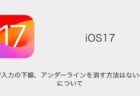
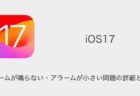
コメントを投稿する(承認後に反映)